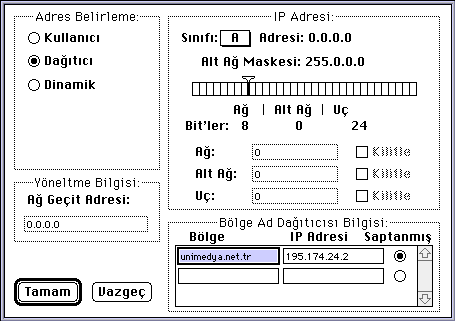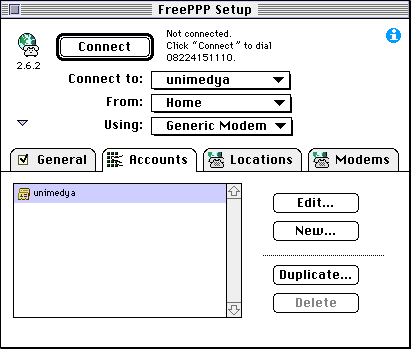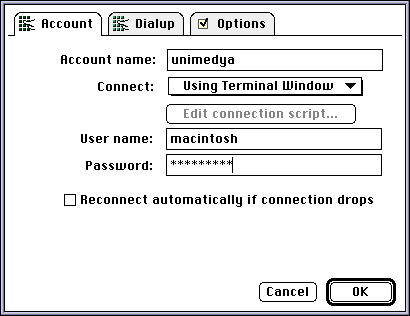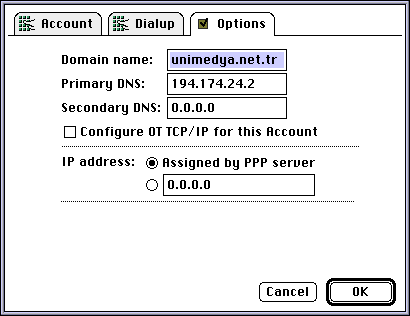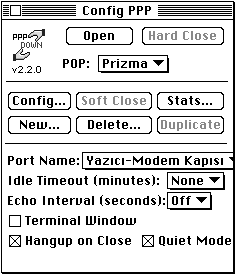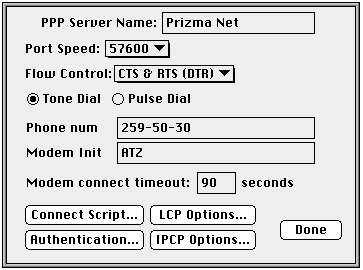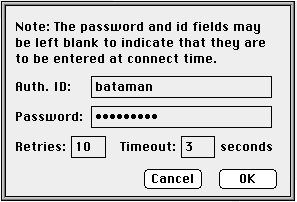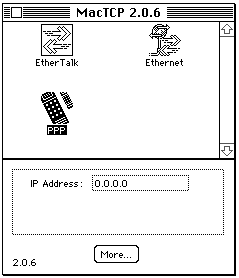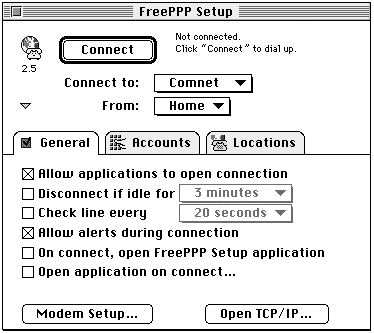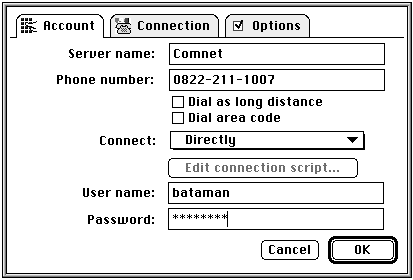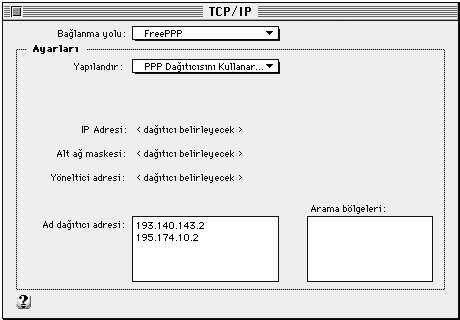|
||||||
|
OT/PPP ILE INTERNETE BAGLANMAK Sisteminizde Open Transport yüklü degilse ve kullandiginiz sistem Open Transportu destekliyorsa öncelikle verilen CD'nin içinden sistem klasörünüze Open Transportu yüklemeniz gerekiyor. 1. Eger sisteminizde Open Transport yüklü ise, CD içindeki Baglanti Için klasörü içindeki 1. Seçenek Klasöründen OT/PPP Installer'i çalistirmaniz ve kullandiginiz Macintosha uygun olan programi seçerek yükleme islemini yapmaniz gerekmekte. 2. OT/PPP yüklendikten sonra Denetim Masalari Klasörüne asagidaki üç genisletme yüklenecektir. Internete baglanmak için gerekli ayarlari yapacagimiz programlar bunlardir. 3. Simdi bu denetim masasi programlarinin hangi islevleri yerine getirdiklerini açiklayalim, açiklama yaparken bir yandan da de internete baglanmak için gerekli ayarlarin nasil yapilmasi gerektigini gösterelim.
MODEM Denetim Masasi, kullandiginiz modemin modeline göre dogru modem stringini seçmemize yarayan ve bunun yaninda modem ile ilgili bir takim ayarlarin yapilmasina yarar.
PPP denetim masasi bundan sonra internete baglanirken devamli kullanacaginiz tek program. Baglanti için gereken son ayarlari bu programda yapacagiz ve gerekli ayarlari yaptiktan sonra sadece geriye internete baglanmak kalacak.
Yukaridaki PPP denetim masasi penceresindeki Ad ve sifre bölümüne Unimedya tarafindan sizin adiniza açilan hesabin Username (Ad) ve Password (sifre) ayarlarini yaziniz ve sifreyi kaydet seçenegini isaretleyiniz. Numara bölümüne de yukaridaki gibi telefon numarasini yazip son ayarlari yapmak üzere Seçenekler dügmesine basiniz. Seçeneklerde ilk penceremiz Yeniden Ara penceresi. Bu penceredeki ayarlari dilediginiz gibi yapabilirsiniz. Eger alternatif bir numara varsa popup menüden diger seçenegi seçebilir ya da yeniden aramayi kapali tutabilirsiniz.
Seçeneklerde ilk penceremiz Yeniden Ara penceresi. Bu penceredeki ayarlari dilediginiz gibi yapabilirsiniz. Eger alternatif bir numara varsa popup menüden diger seçenegi seçebilir ya da yeniden aramayi kapali tutabilirsiniz.
Seneçeneklerde ikinci penceremiz Baglanti penceresi. Tamamen sizin tercihinize kalmis olan ayarlari içeriyor, istediginizi seçmekte özgürsünüz.
Uçüncü ve son seçenek penceresi olan Protokol penceresi son ama önemli seçenekler içeriyor. Bütün seçenekleri seçtikten sonra ve Komut satirli bir dagiticiya baglan seçeneginin altinda ilk olarak Terminal penceresini kullan dügmesini seçili hale getirin ve Tamam dügmesine basarak yaptigimiz ayarlari kaydedin. Hadi bakalim eger telefon hatlarinda bir sorun yoksa artik PPP penceresindeki BAGLAN dügmesine basabilirsiniz. Hersey yolunda gittiyse, modem stringi sorun çikarmadiysa ve servis saglayicinin modemi ile sizin modeminiz mekanik sesler çikarip anlasmaya vardiysa karsiniza yukarida Protokol penceresinde seçtigimiz Komut satirli dagiticinin Terminal Penceresi çikacaktir ve size Username ve Password soracaktir. Bunlari da dogru girdiginizde artik internete baglisiniz demektir. Artik ister Netscape ile Webde gezinin, ister maillerinizi kontrol edin, isterseniz de IRC ortaminda sohbet edin. Adım 1:Elma menüsündeki Denetim Masalarını açarak, TCP/IP denetim masasını seçin:
Karşınıza gelen TCP/IP penceresinde, şekilde görüldüğü gibi 'bağlanma yolu'nu PPP olarak değiştirin.
Ayarlarınızı yaptıktan sonra ekranınız, yukarıdaki ikinci resimde görülene benzer şekilde olmalıdır.
FreePPP İLE İNTERNETE BAĞLANMAK
Sisteminizde Open Transport yüklü değilse ve kullandığınız sistem Open Transportu desteklemiyorsa verilen CD'nin içinden sisteminize "İlk Bağlananlar İçin" isimli klasör içinden FreePPP isimli klasörü açmanız ve sisteminize FreePPP isimli uygulamayı installer ile yüklemeniz gerekmekte. Eğer FreePPP klasörü içindeki MacTCP isimli denetim masası programını sisteminizde yüklü değilse, ya da versiyonu 2.0.6 dan düşük ise bu programı da Sistem Klasörü içindeki Denetim Masaları Klasörüne, MacTCP DNR isimli dosyayı da Sistem Klasörünün içine koymalısınız.
Yükleme tamamlandıktan sonra Sistem Klasörünüz içindeki Denetim Masaları Klasöründe aşağıdaki programların bulunması gereklidir.
FreePPP ile Internete bağlanmak için yapmamız gereken bütün ayarları FreePPP Setup programını kullanarak yapacağız.
Şimdi FreePPP Setup programını üzerine iki kere tıklayarak açın. Karşınıza yukarıdaki pencere gelmiş olmalı. FreePPP kullanarak Internete bağlandığınız sürece artık hep bu pencere ile karşılaşacaksınız.
Karşınıza çıkan yukarıdaki MacTCP penceresinden FreePPP simgesini seçin. Böylece bağlantı yolunun FreePPP olmasını sağlamış oldunuz. Şimdi DNS adresini ve numarasını girmek için alt kısımda bulunan "Daha Fazla..." düğmesine basın ve aşağıdaki pencereyi açın.
Pencerede "Adres Belirleme" bölümü altında "Dağıtıcı" düğmesini ve "Bölge Ad Dağıtıcı Bilgisi" altına da yukarıda gördüğünüz gibi DNS adını ve numarasını yazıp başka hiçbir yerde değişiklik yapmadan Tamam düğmesine basarak pencereyi kapatın.
MacTCP ayarlarını başarı ile tamamlamış bulunuyoruz. Şimdi tekrar FreePPP Setup penceresine döndük. Artık Internete bağlanmak için FreePPP ayarlarını yapıp Internete bağlanmak kaldı.
Setup penceresinde Accounts bölümüne geçin ve "New..." düğmesine basın. Karşınıza aşağıdaki pencere çıkacaktır.
Accounts bölümünün ilk penceresini oluşturan Account, Internete bağlanabilmek için gerekli olan temel bilgileri içeriyor. Penceredeki Account name bölümüne istediğinizi yazabilirsiniz, ben örnek olarak servis sağlayıcının adını yazmayı uygun gördüm. Connect bölümü için OT/PPP deki gibi Terminal Window penceresini tavsiye ediyorum. Ama isterseniz Popup menü altından diğer seçenekleri de deneyebilirsiniz. User Name ve Password bölümlerine Unimedya tarafından açılan hesabınızın User name (Hesap adı) ve Password (şifre) giriniz.
Buraya kadar tamam ise diğer ayarları yapmak için yukarıdaki Dailup düğmesine basıp aşağıdaki pencereye ulaşınız.
Yukarıda da görüldüğü gibi en üstteki Main number bölümdeki Phone Number karşısına Unimedya'nın dailup eşirim numarası olan 08224151110 nolu telefonu yazınız. Eğer diğer numaraları da kullanmak isterseniz, alt bölümlerdeki Alternate Number bölümlerini kullanabilirsiniz.
Accounts ayarlarının sonuncusunu da yapmak üzere yukarıdaki Options düğmesine basıp aşağıdaki pencereyi açınız.
Bu pencereye de MacTCP de yazdığımız gibi Domain Name ve DNS numaralarını yukarıdaki gibi yazıp penceredeki OK düğmesine basarak pencereyi kapatınız. Evet gerekli olan tüm ayarları yapmış bulunuyoruz. FreePPP Setup penceresindeki Location cok gerekli değil, Modem seçeneği de öyle, ama isteyen Modem bölümüne girip, kullandığı modemin özelliklerine göre bir ayar yapabilir.
Hadi bakalım eğer telefon hatlarında bir sorun yoksa artık FreePPP penceresindeki Connect düğmesine basabilirsiniz. Herşey yolunda gittiyse, servis sağlayıcının modemi ile sizin modeminiz mekanik sesler çıkarıp anlaşmaya vardıysa karşınıza yukarıda Account penceresinde seçtiğimiz Terminal Penceresi çıkacaktır ve size Username ve Password soracaktır. Bunları da doğru girdiğinizde artık internete bağlısınız demektir. Artık ister Netscape ile Webde gezinin, ister maillerinizi kontrol edin, isterseniz de IRC ortamında sohbet edin.
Baglanti Programlari Internet'e baglanirken, öncelikle sizin bilgisayarinizin servis saglayicidaki bilgisayarla ayni dilden konusmasini saglayacak bir kisim baglanti programlarina ihtiyaciniz olacak. Bu tür dillere baglanti protokolleri deniyor ve Internet'e baglanabilmek için iki türlüsüne ihtiyaç var. Birisi TCP/IP denen ve Internet üzerinde dolasan paketlerin standardini belirleyen protokol, digeri de servis saglayicininki ile sizin bilgisayariniz arasindaki iletisimi saglayan protokol. Bu ikincisinin bir kaç türü var, ama en yaygin olani PPP (Point to Point Protocol) diye adlandiriliyor ve ben de size bundan bahsedecegim. PPP baglanti için size önerebilecegim iki seçenek var: MacPPP 2.2.0a veya daha yenisi ya da FreePPP 2.5 veya daha yenisi. Bunlardan ilkini 68K Mac kullananlara, ikincisini ise PowerMac kullananlara öneririm. FreePPP'nin kurulmasi daha kolay ama benim 68K makinelerimde kilitlenmelere yol açtigi için uzak duruyorum. Bunun sebebi bir kisim Denetim Masasi veya Genisletmelerle çakismalar da olabilir ama ben sebeplerini arastirmak yerine isin kolay yolunu seçip düzgün çalisan bir programi tercih ettim. MacPPP, ConfigPPP adinda bir Denetim Masasi ile PPP adinda bir Genisletmeden olusuyor. FreePPP ise yine PPP adli bir Genisletme ile FreePPP Setup adli bir yan dosyadan olusuyor ve ikisini de bir yükleyici (installer) program vasitasiyla kendisi yüklüyor. MacPPP'de ise sizin Sistem klasörüne yüklemeniz gerekiyor. MacPPP, Sistem 6.0.7 ile de kullanilabiliyor. FreePPP'de ise böyle bir imkan yok. Önce MacPPP'den baslayalim. 68K Makinelerde Ayarlar Denetim Masalari'na gidip ConfigPPP'ye çift tiklayin. Karsiniza Sekil 1'deki pencere gelecektir, tabii Pop açilir Menüsü bos olarak.
Sekil 1. Burada modeminizin bagli oldugu kapiyi seçin, bunun altindaki ayarlar için resimdeki seçenekleri kullanin. New dügmesine basip ISS'nizin adini yazin, sonra Config dügmesine basin. Karsiniza Sekil 2'deki pencere gelecektir.
Sekil 2. Burada ISS'nizin telefon numarasini ve modeminizin init string'ini yazin. Init string'i bilmiyorsaniz ATZ yazin. Açilir menü seçeneklerini sekildeki gibi belirleyin. 33.600 bps'lik bir modem kullaniyorsaniz ve bilgisayariniz PowerMac (veya esdegeri bir Performa) ise Port Speed'i bir üst degere çikarabilirsiniz. ISS'niz size bir Connect Script verdiyse, ayni adli dügmeye basip bu bilgileri girin. Sonra Authentication dügmesine basin. Karsiniza Sekil 3'teki resim gelecektir.
Sekil 3. Burada Auth. ID hanesine Login adinizi, Password hanesine ise sifrenizi yazin. Kullandiginiz bilgisayari sizden baska kullananlar varsa, buradaki bilgileri bos birakip baglanti sirasinda elle girme sansiniz da var. Böylece, sifrenizi baskalarinin ögrenmesini engelleyebilirsiniz. Önce OK sonra Done dügmelerine tiklayarak Sekil 1'e dönün ve pencereyi kapatin. 68K bir makine kullaniyorsaniz, TCP/IP protokolü için MacTCP adinda bir Denetim Masasina ihtiyaciniz olacaktir. PowerMac'lerde ise Sistem 7.5.x'le beraber TCP/IP adinda bir Denetim Masasi gelir. MacTCP ticari bir programdir, ama Internet Starter Kit for Macintosh gibi CD'lerde bulabilirsiniz ya da Bilkom'dan satin alabilirsiniz. Simdi MacTCP ayarlarina bakalim. Denetim Masalari'ndan MacTCP'ye çift tiklayin. Karsiniza Sekil 4'teki pencere gelecektir.
Sekil 4. Burada PPP ikonunu (isyerinizdeki network üzerinden baglaniyorsaniz, network baglanti sekliyle ilgili ikonu) tiklayin, sonra More dügmesine basin. Karsiniza Sekil 5'teki pencere gelir.
Sekil 5. Burada ISS'niz tarafindan size verilen Domain adini ve IP adresini (Name Server adresini) ilgili hanelere yazin. Birden fazla ISS'niz varsa her biri için bu islemi tekrarlamaniz gerekecektir. Baglantiyi hangisiyle kuracaksaniz onun karsisindaki Default dügmesine tiklayin. Gateway adresi farkliysa, bunu da ekranin sol tarafindaki ilgili hanede belirtmeniz gerekecektir. Ancak, bu kutu normal olarak bilgi girisine izin vermez. Sol üst tarafta yer alan dügmelerden Manually yazanina basarsaniz buradaki bilgiyi degistirme imkaniniz olur. <siniz bitince (ISS'niz aksine bir bilgi vermedigi sürece) yeniden Server dügmesine basmayi unutmayin. ISS'nizden aldiginiz bilgi dogrultusunda sag üst taraftaki açilir menüde adresleme tipini de belirttikten sonra isiniz bitiyor.
PowerMac'lerde Ayarlar PowerMac kullananlarin öncelikle Sistem 7.5.3 veya daha yukarisina ve Open Transport'un en son sürümüne terfi ettirmelerini öneririm. Ben Sistem 7.5.2'yle Internet'e baglanmaya çalisirken bir kisim programlari çalistirmakta (mesela Netscape 2.0 ve daha yukarisi) sorunlarla karsilastim. PowerMac'ler için FreePPP kurulumunun daha basit oldugundan bahsetmistim. Bu programi kendi yükleyicisi vasitasiyla yüklediyseniz ekranin sag üstünde (Türk bayraginin solunda) FreePPP ikonu çikar. (Göremiyorsaniz Denetim Masalari'nda ~FreePPP Menu'yu açip Active dügmesini seçili hale getirin.) Burada Open FreePPP Setup'i seçerek Sekil 6'daki pencereye gidin.
Sekil 6. Önce Modem Setup dügmesine basarak Sekil 7'deki pencereye gidin ve modeminizin bagli odugu kapiyi seçin.
Sekil 7. Diger ayarlari Sekilde gösterilen sekilde yapabilirsiniz. Modeminiz için özel bir init string kullanmak isterseniz, en alttaki Use dügmesine basarak bu bilgiyi yazabilirsiniz. OK dügmesine basip Sekil 6'daki pencereye geri dönün. Buradaki ayarlari Sekildeki gibi tanimlayip Accounts dügmesine basin. Karsiniza gelen pencerede New dügmesine basarak Sekil 8'deki pencereye gidin.
Sekil 8.
ISS adini ve telefon numarasini yazdiktan sonra, Connection Script kullanmaniz gerekiyorsa Connect açilir menüsünde ilgili seçenegi seçip Edit Connect Script dügmesine basin ve gerekli bilgileri yazin. Login adini ve sifrenizi baglanti sirasinda elle girmek istiyorsaniz Connect menüsünde Using Terminal Window seçenegini seçin. (Bu durumda baglanti sirasinda karsiniza gelen pencerede Login adi ve sifrenizi girdikten sonra StartPPP dügmesine basmaniz gerekecektir.) Bilgisayarinizi sizden baska kullanan yoksa User Name hanesine Login adinizi Password hanesine sifrenizi yazin ve Connect menüsündü Directly seçenegini seçin. Sonra pencerenin üst tarafindaki Connection dügmesine basip Sekil 9'daki pencereye gidin.
Sekil 9. Modeminiz 33.600 bps ise Port Speed'de daha yüksek bir deger kullanabilirsiniz. Aksi takdirde sekildeki degerleri kullanin. Birden fazla ISS kullanacaksaniz, bu paragrafta anlatilanlari her ISS için tekrarlamaniz gerekecektir. OK dügmelerini tiklayarak Sekil 6'daki pencereye dönün. Burada Open TCP/IP dügmesine basarak veya Denetim Masalari'ndan TCP/IP'yi çit tiklayarak Sekil 10'daki pencereye ulasabilirsiniz.
Sekil 10. Modemle baglanacaksaniz Baglanti Yolu'nda FreePPP'yi dogrudan network üzerinden baglanacaksaniz ilgili network seçenegini seçin. ISS'niz tarafindan aksi söylenmedikçe Yapilandir menüsünde FreePPP Dagiticisini Kullanarak seçenegini seçip Ad Dagitici Adresine Gateway IP'sini yazin. Birden fazla ISS kullaniyorsaniz digerlerinin Gateway IP'lerini de burada belirtin. Artik baglanmaya hazirsiniz. Baglanti MacPPP kullaniyorsaniz Denetim Masalari'nda ConfigPPP'yi seçip Sekil 1'deki Open dügmesini, FreePPP kulaniyorsaniz Sekil 6'daki Connect dügmesini tikladiginizda veya ekranin sag üstündeki FreePPP ikonundan Connect'i seçtiginizde ISS'nize baglanabilirsiniz. Ancak bu baglantidan öteye geçip Internet'i fiilen kullanabilmek için yapmak istediginiz ise uygun bir program kullanmaniz gerekecektir. Bunlara birazdan deginecegim. Ama önce Sistem 6.0.7 kullanicilarina bir not: <lgili programi çalistirabilmek için Sekil 1'deki pencerede Soft Close dügmesine basmaniz gerekiyor. Hard Close dügmesine basarsaniz baglantiyi kesersiniz.
|
||||||
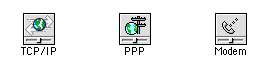
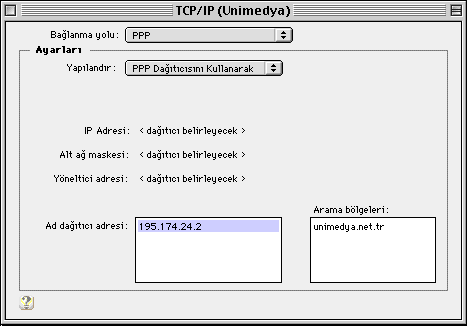
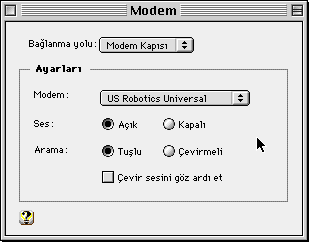
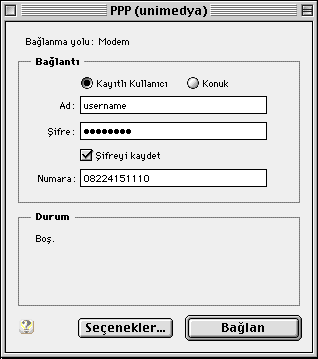
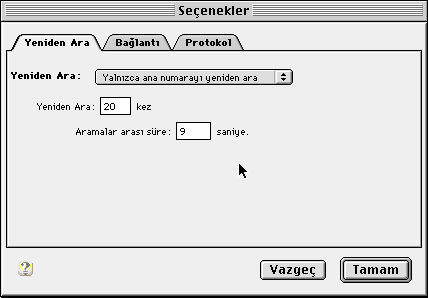
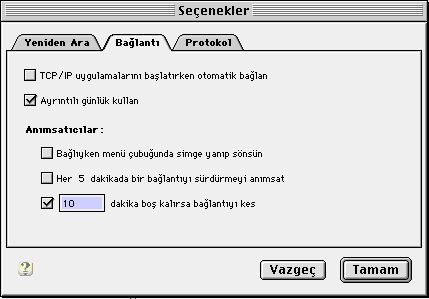
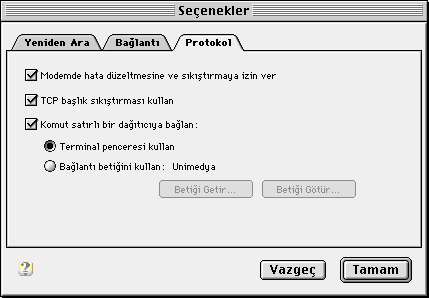

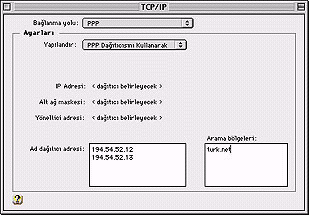
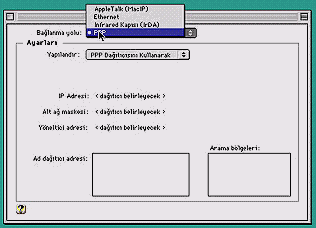



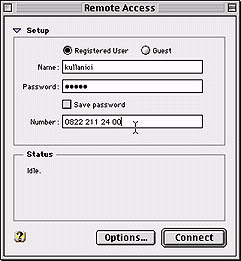 Servis
sağlayacınızdan Internet aboneliğiniz için size verilen
kullanıcı adı ve şifrenizi buraya yazacaksınız.
Servis
sağlayacınızdan Internet aboneliğiniz için size verilen
kullanıcı adı ve şifrenizi buraya yazacaksınız.
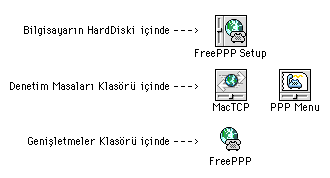
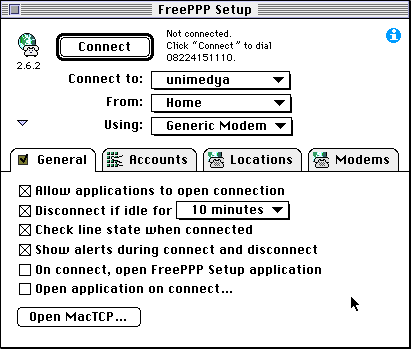
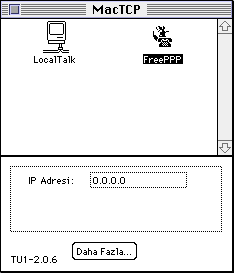 Pencerede
ilk yapmamız gereken MacTCP ayarlarını yapmak. MacTCP vasıtası ile
bağlantı yolu için FreePPP kullanılacağını belirtecek ve
Unimedya'nın DNS numaralarını MacTCP'ye yazacağız. Şimdi sol alt köşede
bulunan "Open MacTCP" düğmesine tıklayıp MacTCP denetim
masasını açın.
Pencerede
ilk yapmamız gereken MacTCP ayarlarını yapmak. MacTCP vasıtası ile
bağlantı yolu için FreePPP kullanılacağını belirtecek ve
Unimedya'nın DNS numaralarını MacTCP'ye yazacağız. Şimdi sol alt köşede
bulunan "Open MacTCP" düğmesine tıklayıp MacTCP denetim
masasını açın.